Jak wyeliminować porywacza przeglądarki Loungoo
![]() Napisany przez Tomasa Meskauskasa,
Napisany przez Tomasa Meskauskasa,
Jakiego rodzaju rozszerzeniem jest Loungoo?
Nasz zespół przetestował rozszerzenie Loungoo i odkrył, że jego funkcjonalność polega na przejęciu przeglądarki internetowej. Większość skontrolowanych przez nas porywaczy przeglądarek promuje fałszywe wyszukiwarki, a Loungoo nie jest wyjątkiem. Aby uniknąć potencjalnego ryzyka, użytkownicy nie powinni dodawać rozszerzeń takich jak Loungoo do przeglądarek.
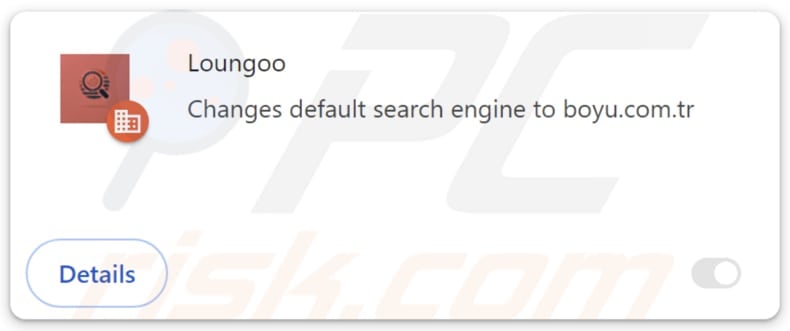
Przegląd porywacza przeglądarki Loungoo
Loungoo został zaprojektowany w celu zastąpienia domyślnej wyszukiwarki, strony głównej i strony nowej karty (ich adresów) witryną finditfasts.com. W ten sposób, gdy użytkownicy wpisują zapytania wyszukiwania, są zmuszeni do odwiedzenia strony finditfasts.com. Jednak finditfasts.com nie generuje żadnych wyników. Zamiast tego przekierowuje użytkowników do boyu.com.tr, wątpliwej wyszukiwarki.
Wyniki wyszukiwarek takich jak boyu.com.tr mogą zawierać zwodnicze reklamy i linki do niewiarygodnych stron internetowych. Użytkownicy mogą zostać nakłonieni do odwiedzenia stron internetowych zawierających różne oszustwa (np. phishing), fałszywe loterie, niewiarygodne oprogramowanie, fałszywe prezenty itp.
Witryny te mogą być zaprojektowane w celu wyłudzenia danych karty kredytowej, danych dowodu osobistego, numerów ubezpieczenia społecznego, danych logowania (np. nazw użytkowników i haseł) lub innych danych osobowych. Mogą one również nakłaniać użytkowników do płacenia za fałszywe usługi lub produkty, zapewniania oszustom dostępu do ich komputerów, pobierania szkodliwego oprogramowania lub podejmowania innych działań.
Dlatego zaleca się użytkownikom korzystanie z wiarygodnych wyszukiwarek, takich jak Google. Oprócz promowania fałszywej wyszukiwarki, Loungoo może zbierać dane przeglądania i inne informacje, które mogą zostać wykorzystane do złośliwych celów. Należy również wspomnieć, że instalator dystrybuujący Loungoo zawiera inne niechciane rozszerzenie o nazwie Funny Tool Redirect.
Wreszcie, Loungoo włącza funkcję "Zarządzane przez Twoją organizację" w przeglądarkach Chrome. Oznacza to, że rozszerzenie to może ograniczać dostęp do stron internetowych, zagrażać prywatności, przekierowywać użytkowników do potencjalnie szkodliwych witryn, wyłączać, usuwać lub dodawać inne rozszerzenia, zarządzać motywami i powodować różne inne problemy.
| Nazwa | Loungoo |
| Typ zagrożenia | Porywacz przeglądarki, przekierowanie, porywacz wyszukiwania, pasek narzędzi, niechciana nowa karta |
| Rozszerzenia przeglądarki | Loungoo |
| Zakładana funkcjonalność | Ulepszone doświadczenie przeglądania |
| Promowany adres URL | finditfasts.com |
| Nazwy wykrywania (finditfasts.com) | N/A (VirusTotal) |
| Adres IP serwera (finditfasts.com) | 104.21.59.64 |
| Nazwy wykrywania (instalator) | Nie dotyczy (VirusTotal) |
| Dotknięte ustawienia przeglądarki | Strona główna, adres URL nowej karty, domyślna wyszukiwarka |
| Objawy | Zmanipulowane ustawienia przeglądarki internetowej (strona główna, domyślna wyszukiwarka internetowa, ustawienia nowych kart). Użytkownicy są zmuszeni do odwiedzenia strony porywacza przeglądarki i przeszukiwania Internetu za pomocą jego wyszukiwarek. |
| Metody dystrybucji | Zwodnicze reklamy pop-up, instalatory bezpłatnego oprogramowania (sprzedaż wiązana), fałszywe instalatory Flash Player. |
| Szkody | Śledzenie przeglądarki internetowej (potencjalne problemy z prywatnością), wyświetlanie niechcianych reklam, przekierowania do podejrzanych witryn. |
| Usuwanie malware (Windows) | Aby usunąć możliwe infekcje malware, przeskanuj komputer profesjonalnym oprogramowaniem antywirusowym. Nasi analitycy bezpieczeństwa zalecają korzystanie z Combo Cleaner. |
Podsumowanie
Podsumowując, porywacze przeglądarki to niechciane rozszerzenia (lub aplikacje), które mogą zakłócać korzystanie z Internetu poprzez zmianę ustawień i naruszanie prywatności. Ważne jest, aby unikać podejrzanych rozszerzeń, które mają cechy porywaczy przeglądarki. Niektóre przykłady rozszerzeń porywających przeglądarki to NewEngine, Cool Tab Pro i Protectio7.
Jak Loungoo zainstalował się na moim komputerze?
Porywacze przeglądarki są często rozpowszechniane za pośrednictwem stron internetowych, które promują je jako przydatne i legalne rozszerzenia. Nieoficjalne sklepy z aplikacjami również hostują porywacze przeglądarki. Inne niewiarygodne kanały często wykorzystywane do dystrybucji niechcianych rozszerzeń i aplikacji to sieci P2P, bezpłatne witryny hostujące pliki, programy do pobierania innych firm itp.
Ponadto porywacze przeglądarki mogą być dołączane do bezpłatnego i niewiarygodnego oprogramowania. Użytkownicy mogą wyrazić zgodę na dodanie/zainstalowanie porywaczy przeglądarki, pozostawiając dostępne opcje (np. "Zaawansowane" lub "Niestandardowe") niezmienione podczas instalacji.
Jak uniknąć instalacji porywaczy przeglądarki?
Pobieraj aplikacje z wiarygodnych (oficjalnych) stron internetowych i sklepów z aplikacjami. Zawsze odznaczaj niechciane oferty podczas instalacji oprogramowania. Unikaj klikania wyskakujących okienek, reklam, linków, przycisków itp. na podejrzanych stronach internetowych i nie zezwalaj witrynom tego rodzaju na wysyłanie powiadomień. Regularnie skanuj system operacyjny w poszukiwaniu niechcianych programów.
Ponadto, aktualizuj system operacyjny i wszystkie zainstalowane programy oraz używaj renomowanego oprogramowania zabezpieczającego. Jeśli twój komputer jest już zainfekowany Loungoo, zalecamy uruchomienie skanowania za pomocą Combo Cleaner, aby automatycznie wyeliminować tego porywacza przeglądarki.
Finditfasts.com przekierowuje na boyu.com.tr (GIF):
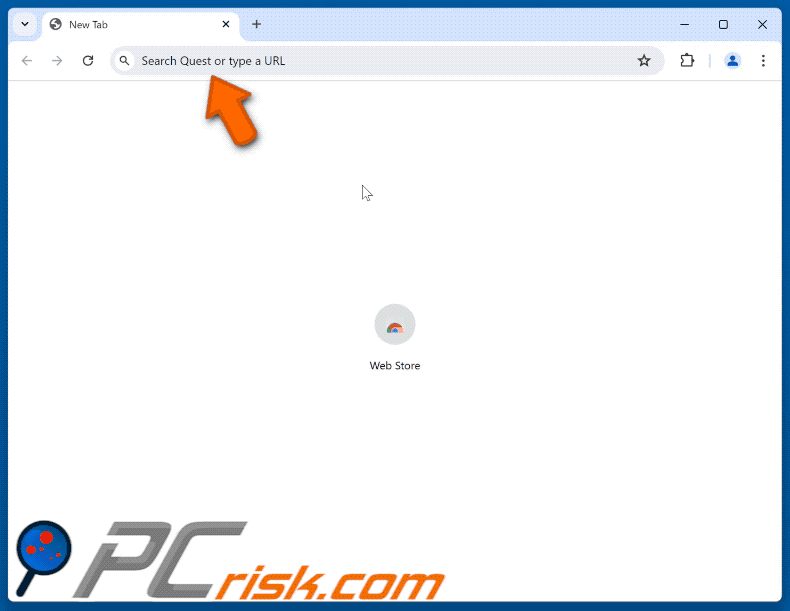
Uprawnienia wymagane przez porywacza przeglądarki Loungoo:
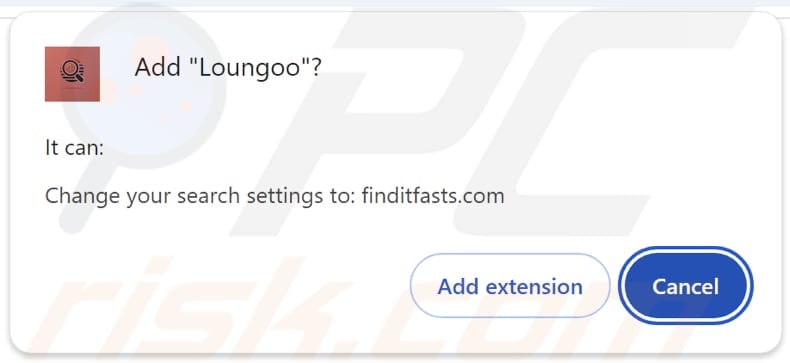
Natychmiastowe automatyczne usunięcie malware:
Ręczne usuwanie zagrożenia może być długim i skomplikowanym procesem, który wymaga zaawansowanych umiejętności obsługi komputera. Combo Cleaner to profesjonalne narzędzie do automatycznego usuwania malware, które jest zalecane do pozbycia się złośliwego oprogramowania. Pobierz je, klikając poniższy przycisk:
▼ POBIERZ Combo Cleaner
Bezpłatny skaner sprawdza, czy twój komputer został zainfekowany. Aby korzystać z w pełni funkcjonalnego produktu, musisz kupić licencję na Combo Cleaner. Dostępny jest 7-dniowy bezpłatny okres próbny. Combo Cleaner jest własnością i jest zarządzane przez Rcs Lt, spółkę macierzystą PCRisk. Przeczytaj więcej. Pobierając jakiekolwiek oprogramowanie wyszczególnione na tej stronie zgadzasz się z naszą Polityką prywatności oraz Regulaminem.
Szybkie menu:
- Czym jest Loungoo?
- KROK 1. Odinstaluj aplikację Loungoo za pomocą Panelu sterowania.
- KROK 2. Usunięcie porywacza przeglądarki Loungoo z Google Chrome.
- KROK 3. Usunięcie strony domowej finditfasts.com i domyślnej wyszukiwarki z Mozilla Firefox.
- KROK 4. Usunięcie przekierowania finditfasts.com z Safari.
- KROK 5. Usuń nieuczciwe wtyczki z Microsoft Edge.
Usuwanie porywacza przeglądarki Loungoo:
Użytkownicy Windows 10:

Kliknij prawym przyciskiem myszy w lewym dolnym rogu ekranu i w menu szybkiego dostępu wybierz Panel sterowania. W otwartym oknie wybierz Programy i funkcje.
Użytkownicy Windows 7:

Kliknij Start ("logo Windows" w lewym dolnym rogu pulpitu) i wybierz Panel sterowania. Zlokalizuj Programy i funkcje.
Użytkownicy macOS (OSX):

Kliknij Finder i w otwartym oknie wybierz Aplikacje. Przeciągnij aplikację z folderu Aplikacje do kosza (zlokalizowanego w Twoim Docku), a następnie kliknij prawym przyciskiem ikonę Kosza i wybierz Opróżnij kosz.
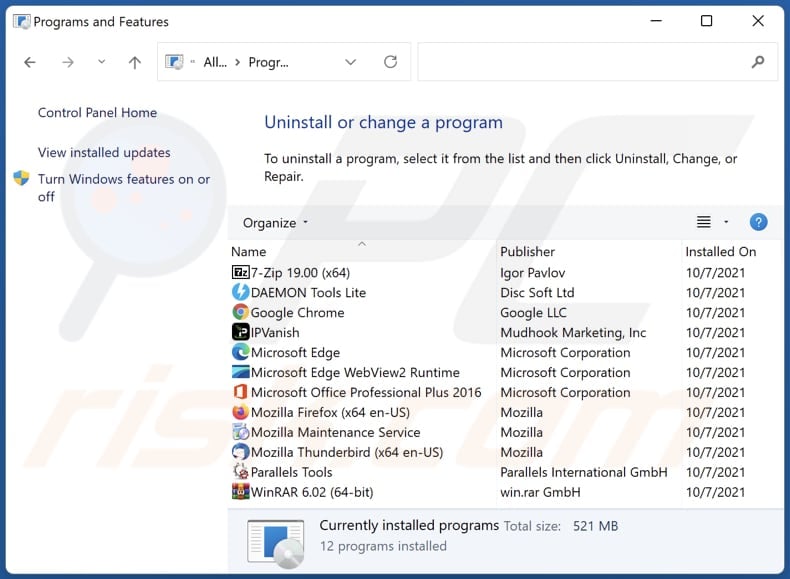
W oknie odinstalowywania programów: poszukaj wszelkich ostatnio zainstalowanych podejrzanych aplikacji, wybierz te wpisy i kliknij przycisk "Odinstaluj" lub "Usuń".
Po odinstalowaniu potencjalnie niechcianych aplikacji (które powodują przekierowania przeglądarki na stronę finditfasts.com), przeskanuj swój komputer pod kątem wszelkich pozostałych niepożądanych składników. Aby przeskanować komputer, użyj zalecanego oprogramowania do usuwania malware.
Usuwanie porywacza przeglądarki Loungoo z przeglądarek internetowych:
Film pokazujący jak usunąć przekierowania przeglądarki:
 Usuń złośliwe rozszerzenia z Google Chrome:
Usuń złośliwe rozszerzenia z Google Chrome:
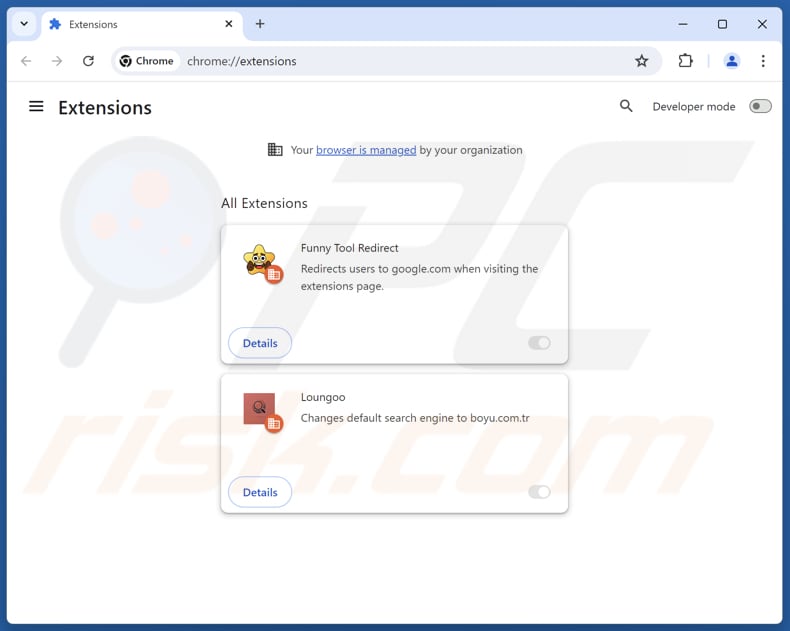
Kliknij ikonę menu Chrome ![]() (w prawym górnym rogu Google Chrome), wybierz "Rozszerzenia" i kliknij "Zarządzaj rozszerzeniami". Zlokalizuj "Loungoo" i inne ostatnio zainstalowane podejrzane rozszerzenia, wybierz te wpisy i kliknij "Usuń".
(w prawym górnym rogu Google Chrome), wybierz "Rozszerzenia" i kliknij "Zarządzaj rozszerzeniami". Zlokalizuj "Loungoo" i inne ostatnio zainstalowane podejrzane rozszerzenia, wybierz te wpisy i kliknij "Usuń".
Zmień swoją stronę domową:
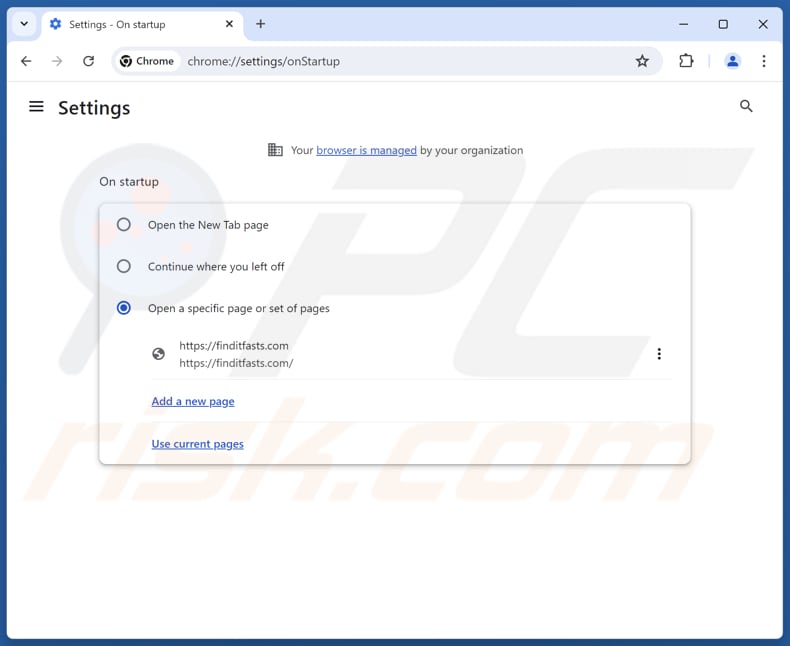
Kliknij ikonę menu Chrome ![]() (w prawym górnym rogu Google Chrome), wybierz "Ustawienia". W sekcji "Podczas uruchamiania" wyłącz "Loungoo", poszukaj adresu URL porywacza przeglądarki (hxxp://www.finditfasts.com) poniżej opcji "Otwórz określoną stronę lub zestaw stron". Jeśli jest obecny, kliknij ikonę trzech pionowych kropek i wybierz "Usuń".
(w prawym górnym rogu Google Chrome), wybierz "Ustawienia". W sekcji "Podczas uruchamiania" wyłącz "Loungoo", poszukaj adresu URL porywacza przeglądarki (hxxp://www.finditfasts.com) poniżej opcji "Otwórz określoną stronę lub zestaw stron". Jeśli jest obecny, kliknij ikonę trzech pionowych kropek i wybierz "Usuń".
Zmiana domyślnej wyszukiwarki:
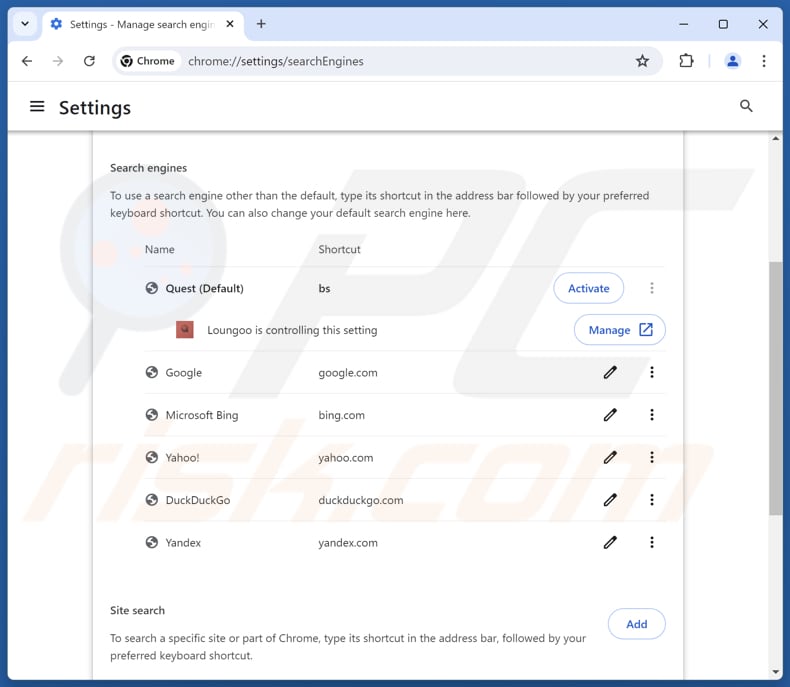
Aby zmienić domyślną wyszukiwarkę w Google Chrome: Kliknij ikonę menu Chrome ![]() (w prawym górnym rogu Google Chrome), wybierz "Ustawienia", w sekcji "Wyszukiwarka" kliknij "Zarządzaj wyszukiwarkami....", na otwartej liście poszukaj "finditfasts.com", po znalezieniu kliknij trzy pionowe kropki obok tego adresu URL i wybierz "Usuń".
(w prawym górnym rogu Google Chrome), wybierz "Ustawienia", w sekcji "Wyszukiwarka" kliknij "Zarządzaj wyszukiwarkami....", na otwartej liście poszukaj "finditfasts.com", po znalezieniu kliknij trzy pionowe kropki obok tego adresu URL i wybierz "Usuń".
- Jeśli nadal masz problemy z przekierowaniami przeglądarki i niechcianymi reklamami - Zresetuj Google Chrome.
Metoda opcjonalna:
Jeśli nadal masz problem z usunięciem loungoo przekierowanie, przywróć ustawienia swojej przeglądarki Google Chrome. Kliknij ikonę menu Chrome ![]() (w prawym górnym rogu Google Chrome) i wybierz Ustawienia. Przewiń w dół do dołu ekranu. Kliknij link Zaawansowane….
(w prawym górnym rogu Google Chrome) i wybierz Ustawienia. Przewiń w dół do dołu ekranu. Kliknij link Zaawansowane….

Po przewinięciu do dołu ekranu, kliknij przycisk Resetuj (Przywróć ustawienia do wartości domyślnych).

W otwartym oknie potwierdź, że chcesz przywrócić ustawienia Google Chrome do wartości domyślnych klikając przycisk Resetuj.

 Usuń złośliwe rozszerzenia z Mozilla Firefox:
Usuń złośliwe rozszerzenia z Mozilla Firefox:
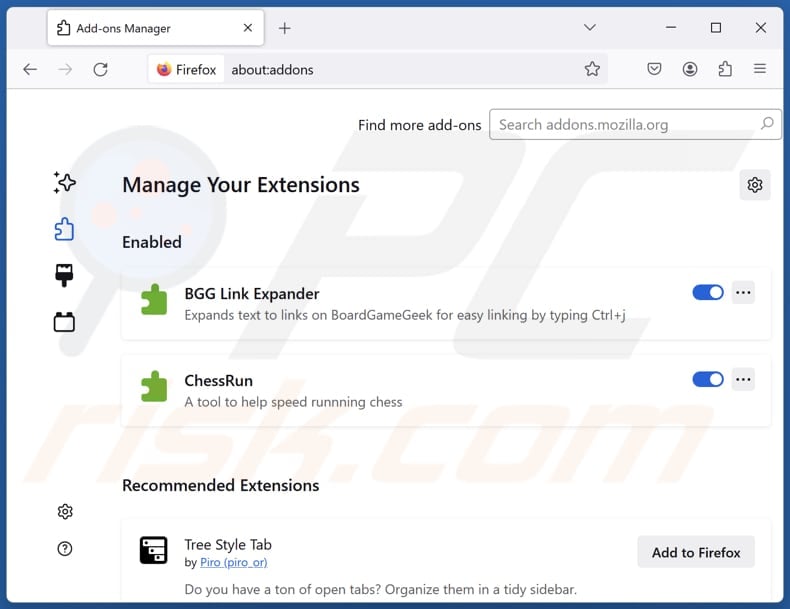
Kliknij menu Firefox ![]() (w prawym górnym rogu głównego okna), wybierz "Dodatki i motywy". Kliknij "Rozszerzenia", w otwartym oknie znajdź "Loungoo", a także wszystkie ostatnio zainstalowane podejrzane rozszerzenia, kliknij na trzy kropki, a następnie kliknij "Usuń".
(w prawym górnym rogu głównego okna), wybierz "Dodatki i motywy". Kliknij "Rozszerzenia", w otwartym oknie znajdź "Loungoo", a także wszystkie ostatnio zainstalowane podejrzane rozszerzenia, kliknij na trzy kropki, a następnie kliknij "Usuń".
Zmień swoją stronę główną:
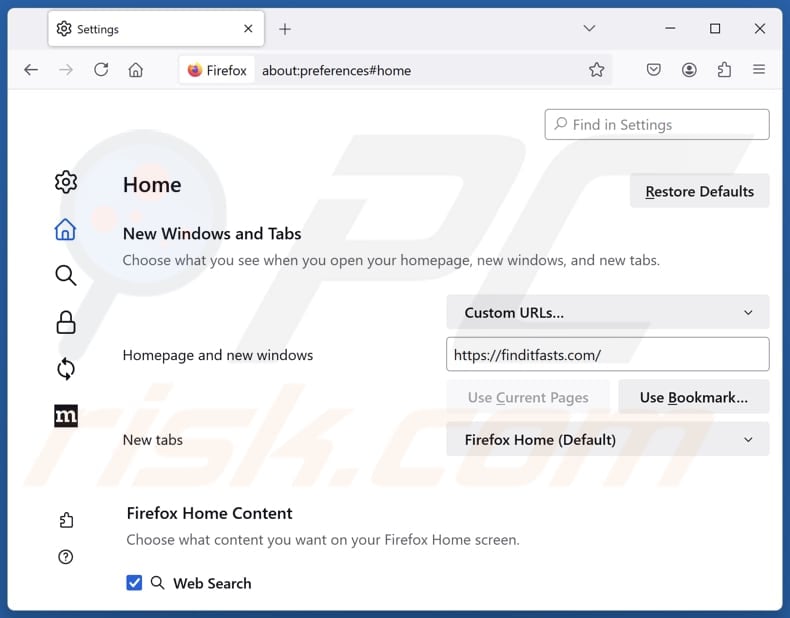
Aby zresetować stronę startową, kliknij menu Firefox ![]() (w prawym górnym rogu głównego okna), następnie wybierz "Ustawienia", w otwartym oknie wyłącz "Loungoo", usuń hxxp://finditfasts.com i wprowadź preferowaną domenę, która będzie otwierać się przy każdym uruchomieniu Mozilla Firefox.
(w prawym górnym rogu głównego okna), następnie wybierz "Ustawienia", w otwartym oknie wyłącz "Loungoo", usuń hxxp://finditfasts.com i wprowadź preferowaną domenę, która będzie otwierać się przy każdym uruchomieniu Mozilla Firefox.
Zmień domyślną wyszukiwarkę:
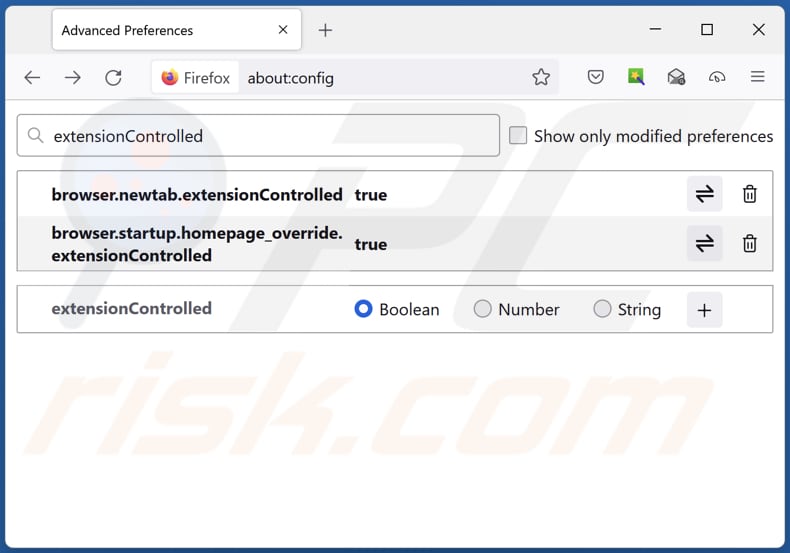
W pasku adresu URL wpisz "about:config" i naciśnij Enter. Kliknij "Zaakceptuj ryzyko i kontynuuj".
W filtrze wyszukiwania u góry wpisz: "extensionControlled". Ustaw oba wyniki na "false", klikając dwukrotnie każdy wpis lub klikając przycisk ![]() .
.
Metoda opcjonalna:
Użytkownicy komputerów, którzy mają problemy z usunięciem loungoo przekierowanie, mogą zresetować ustawienia Mozilla Firefox do domyślnych.
Otwórz Mozilla Firefox i w prawym górnym rogu okna głównego kliknij menu Firefox ![]() . W otworzonym menu kliknij na ikonę Otwórz Menu Pomoc
. W otworzonym menu kliknij na ikonę Otwórz Menu Pomoc![]() .
.

Wybierz Informacje dotyczące rozwiązywania problemów.

W otwartym oknie kliknij na przycisk Reset Firefox.

W otwartym oknie potwierdź, że chcesz zresetować ustawienia Mozilla Firefox do domyślnych klikając przycisk Reset.

 Usuwanie złośliwych rozszerzeń z Safari:
Usuwanie złośliwych rozszerzeń z Safari:

Upewnij się, że Twoja przeglądarka Safari jest aktywna, kliknij menu Safari i wybierz Preferencje....

W otwartym oknie preferencji wybierz zakładkę Rozszerzenia. Zlokalizuj wszelkie ostatnio zainstalowane podejrzane rozszerzenia i odinstaluj je.

W oknie preferencji wybierz zakładkę Ogólne i upewnij się, że Twoja strona domowa jest ustawiona na preferowany URL. Jeżeli jest zmieniona na porywacz przeglądarki, zmień to.

W oknie preferencji wybierz zakładkę Szukaj i upewnij się, że wybrana jest Twoja preferowana wyszukiwarka.
Metoda opcjonalna:
Upewnij się, że Twoja przeglądarka Safari jest aktywna i kliknij menu Safari. Z rozwijanego menu wybierz Wyczyść historię i dane witryn...

W otwartym oknie wybierz całą historię i kliknij przycisk wyczyść historię.

 Usuwanie złośliwych rozszerzeń z Microsoft Edge:
Usuwanie złośliwych rozszerzeń z Microsoft Edge:

Kliknij ikonę menu Edge ![]() (w prawym górnym rogu Microsoft Edge) i wybierz "Rozszerzenia". Znajdź wszelkie ostatnio zainstalowane podejrzane dodatki przeglądarki i usuń je.
(w prawym górnym rogu Microsoft Edge) i wybierz "Rozszerzenia". Znajdź wszelkie ostatnio zainstalowane podejrzane dodatki przeglądarki i usuń je.
Zmień ustawienia strony domowej i nowej zakładki:

Kliknij ikonę menu Edge ![]() (w prawym górnym rogu Microsoft Edge) i wybierz „Ustawienia". W sekcji "Po uruchomieniu" poszukaj nazwy porywacza przeglądarki i kliknij "Wyłącz".
(w prawym górnym rogu Microsoft Edge) i wybierz „Ustawienia". W sekcji "Po uruchomieniu" poszukaj nazwy porywacza przeglądarki i kliknij "Wyłącz".
Zmień swoją domyślną wyszukiwarkę internetową:

Aby zmienić swoją domyślną wyszukiwarkę w Microsoft Edge: Kliknij ikonę menu Edge ![]() (w prawym górnym rogu Microsoft Edge), wybierz "Prywatność i usługi", przewiń w dół strony i wybierz "Pasek adresu". W sekcji "Wyszukiwarki używane w pasku adresu" poszukaj nazwy niechcianej wyszukiwarki internetowej, a po jej zlokalizowaniu kliknij przycisk "Wyłącz" obok niej. Możesz też kliknąć "Zarządzanie wyszukiwarkami". W otwartym menu poszukaj niechcianej wyszukiwarki internetowej. Kliknij ikonę puzzli
(w prawym górnym rogu Microsoft Edge), wybierz "Prywatność i usługi", przewiń w dół strony i wybierz "Pasek adresu". W sekcji "Wyszukiwarki używane w pasku adresu" poszukaj nazwy niechcianej wyszukiwarki internetowej, a po jej zlokalizowaniu kliknij przycisk "Wyłącz" obok niej. Możesz też kliknąć "Zarządzanie wyszukiwarkami". W otwartym menu poszukaj niechcianej wyszukiwarki internetowej. Kliknij ikonę puzzli ![]() obok niej i wybierz "Wyłącz".
obok niej i wybierz "Wyłącz".
Metoda opcjonalna:
Jeśli nadal masz problemy z usunięciem loungoo przekierowanie, przywróć ustawienia przeglądarki Microsoft Edge. Kliknij ikonę menu Edge ![]() (w prawym górnym rogu Microsoft Edge) i wybierz Ustawienia.
(w prawym górnym rogu Microsoft Edge) i wybierz Ustawienia.

W otwartym menu ustawień wybierz Przywróć ustawienia.

Wybierz Przywróć ustawienia do ich wartości domyślnych. W otwartym oknie potwierdź, że chcesz przywrócić ustawienia Microsoft Edge do domyślnych, klikając przycisk Przywróć.

- Jeśli to nie pomogło, postępuj zgodnie z tymi alternatywnymi instrukcjami wyjaśniającymi, jak przywrócić przeglądarkę Microsoft Edge..
Podsumowanie:

Porywacz przeglądarki to takiego typu adware, które zmienia ustawienia przeglądarki internetowej użytkownika poprzez zmianę strony domowej i domyślnej wyszukiwarki na pewną domyślną niechcianą stronę internetową. Najczęściej tego typu adware infiltruje system operacyjny użytkownika poprzez pobrania bezpłatnego oprogramowania. Jeśli twoje pobieranie jest zarządzane przez klienta pobierania, należy zrezygnować z instalacji reklamowanych pasków narzędzi lub aplikacji, które chcą zmienić twoją stronę domową i domyślną wyszukiwarkę internetową.
Pomoc usuwania:
Jeśli masz problemy podczas próby usunięcia loungoo przekierowanie ze swoich przeglądarek internetowych, powinieneś zwrócić się o pomoc na naszym forum usuwania malware.
Opublikuj komentarz:
Jeśli masz dodatkowe informacje na temat loungoo przekierowanie lub jego usunięcia, prosimy podziel się swoją wiedzą w sekcji komentarzy poniżej.
Źródło: https://www.pcrisk.com/removal-guides/30828-loungoo-browser-hijacker
Często zadawane pytania (FAQ)
Jaki jest cel zmuszania użytkowników do odwiedzania witryny finditfasts.com?
Celem zmuszania użytkowników do odwiedzania strony finditfasts.com jest generowanie przychodów dla jej operatorów. Wysokość przychodów generowanych przez witrynę finditfasts.com zależy bezpośrednio od liczby odwiedzających.
Czy odwiedzanie finditfasts.com zagraża mojej prywatności?
Odwiedzanie witryny finditfasts.com może stanowić zagrożenie dla prywatności użytkownika. Witryna może gromadzić dane osobowe, śledzić aktywność przeglądania i narażać użytkownika na złośliwe treści (np. oszustwa).
W jaki sposób porywacz przeglądarki przeniknął do mojego komputera?
Porywacze przeglądarki są często rozpowszechniane za pośrednictwem stron internetowych promujących je jako legalne rozszerzenia, nieoficjalnych sklepów z aplikacjami i niewiarygodnych kanałów, takich jak sieci P2P i programy do pobierania innych firm. Mogą być również dołączane do bezpłatnego oprogramowania, a użytkownicy mogą je nieumyślnie zainstalować/dodać, pozostawiając domyślne opcje instalacji bez zmian.
Czy Combo Cleaner pomoże mi usunąć porywacza przeglądarki Loungoo?
Tak, Combo Cleaner przeskanuje twój komputer i usunie porywaczy przeglądarki. Ręczne usuwanie może nie być w pełni skuteczne, ponieważ porywacze, jeśli jest ich wiele, mogą się ponownie zainstalować. W takich przypadkach użytkownicy muszą usunąć wszystkie porywacze jednocześnie.
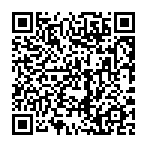
▼ Pokaż dyskusję